大家都知道,资源管理器中有一个Windows音乐文件夹。由于从未使用过这个音乐文件夹,想删除Windows音乐文件夹,但不知道该怎么做。那么,Win8如何删除Windows音乐文件夹?下面我们来看看Win8如何删除Windows音乐文件夹,感兴趣的朋友不要错过了。
教程/方法
1。使用Win + E快捷方式调出资源管理器,您会发现音乐文件夹仍然存在。
2。使用鼠标右键单击屏幕左下角的“开始”按钮。在弹出菜单中,单击→运行→输入:regedit→确定以打开注册表编辑器。
3。依次找到计算机→HKEY_LOCAL_MACHINE→SOFTWAR;
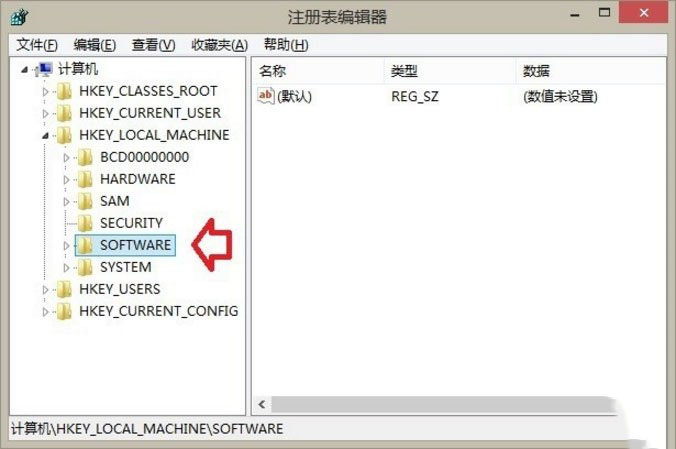
4。软件→Microsoft;
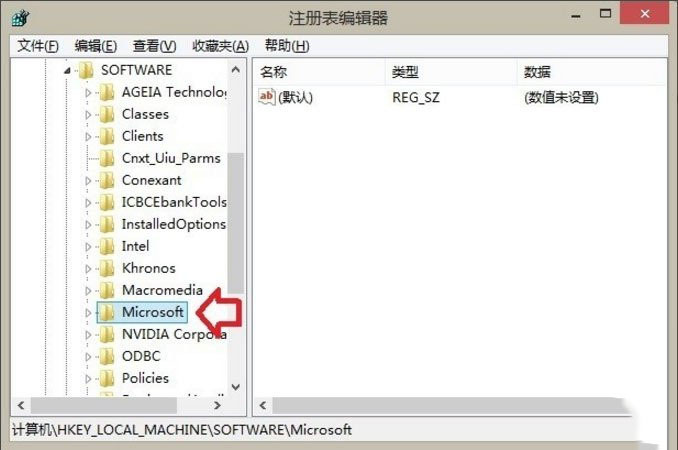
5,Microsoft→Windows→CurrentVersio;
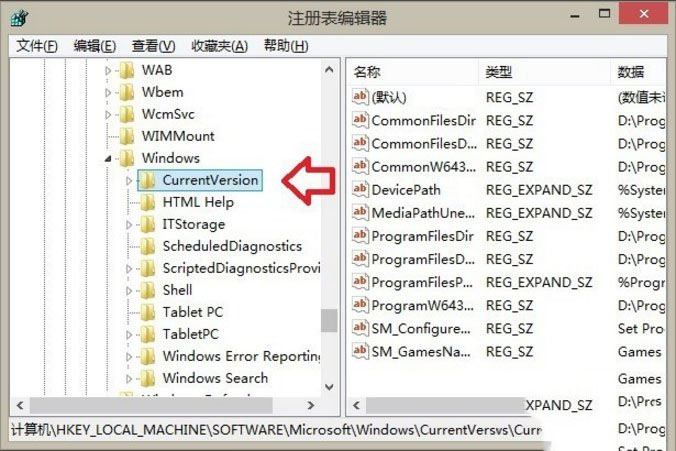
6,CurrentVersion→Explorer→MyComputer→名称空间;
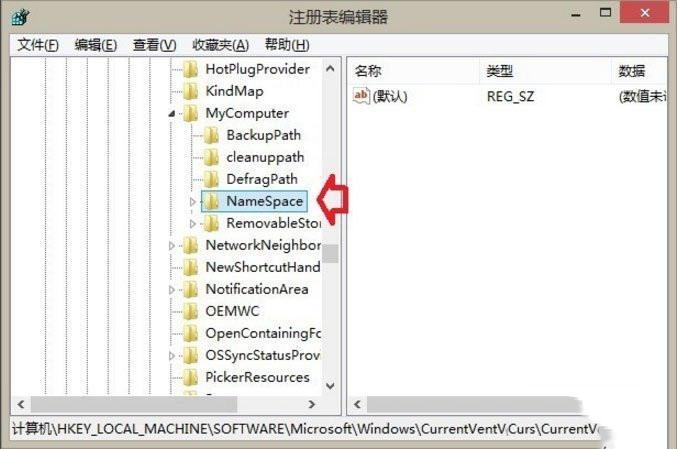
7。扩展NameSpace后,首先执行收集操作。以后修改它很方便。单击NameSpace→然后单击工具栏上的“收藏夹”→在键值后面标记位置系统文件夹;
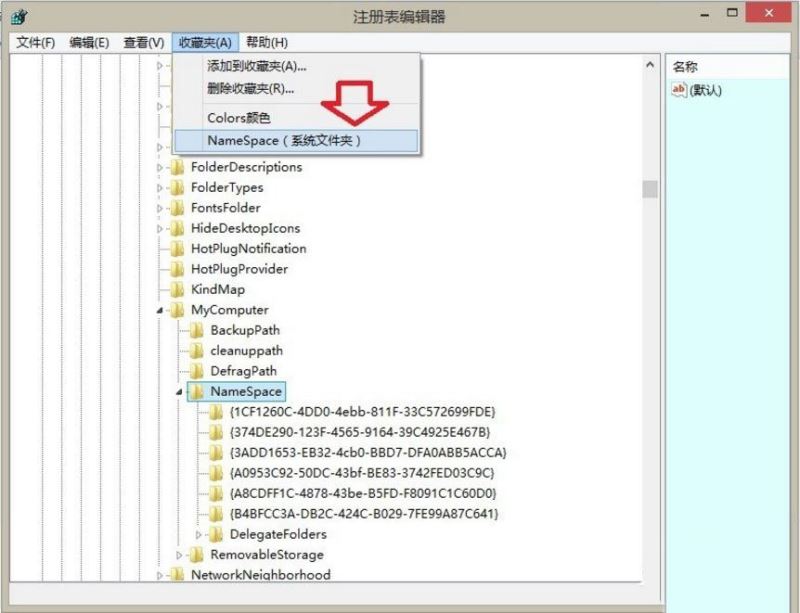
8。按相应音乐文件的相应键值→删除音乐文件夹键值{1CF1260C-4DD0-4ebb-811F-33C572699FDE}音乐;
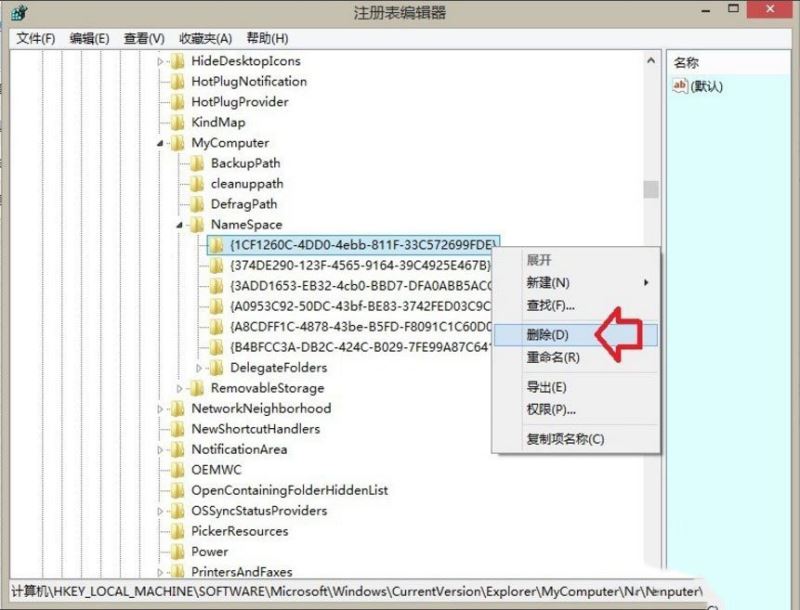
9,确认删除→是;
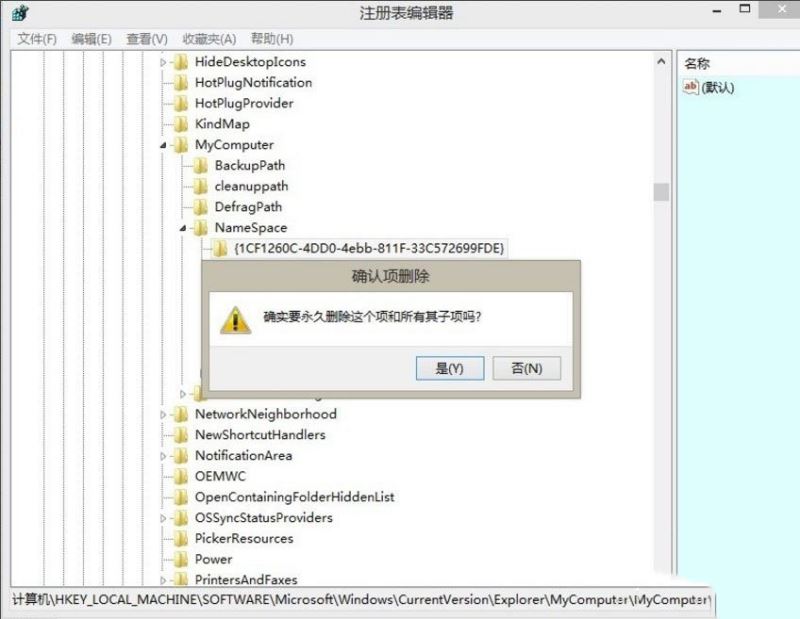
10。再次按Win + E快捷方式以显示资源管理器。音乐文件夹已消失。
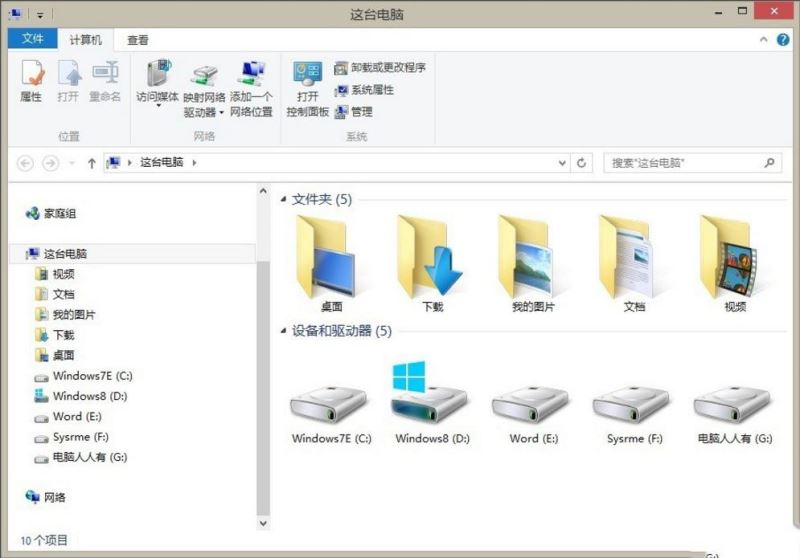
11,如果要更改,请先复制键值:{1CF1260C-4DD0-4ebb-811F-33C572699FDE},然后右键单击NameSpace项目→新建→项目→然后复制此音乐文件夹的键值以替换[新项目]
就好了。
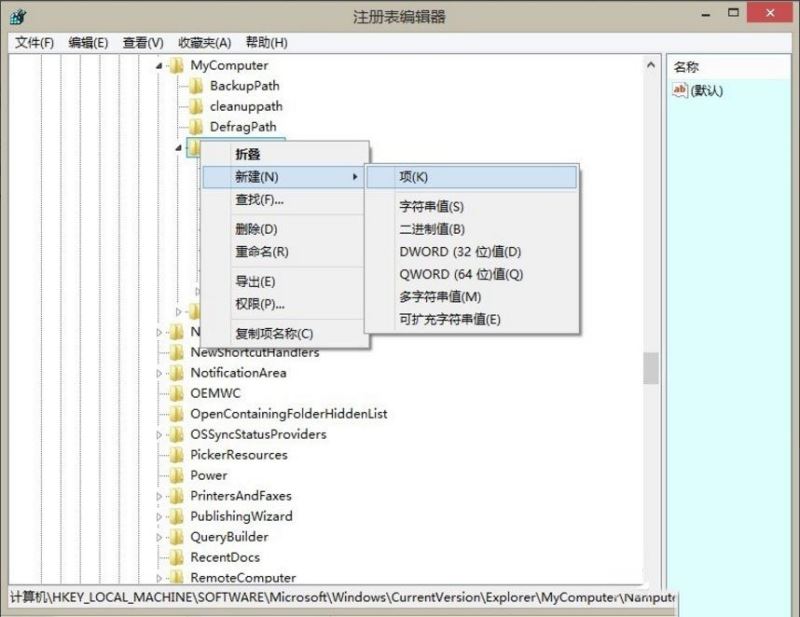
新闻热点
疑难解答